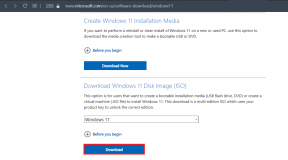Como remover informações pessoais dos metadados de arquivos no Windows 11
Miscelânea / / April 05, 2023
Quando você cria um arquivo no Windows 11, ele incorpora informações pessoais ao arquivo, que chamamos de metadados. Portanto, quando você compartilha um arquivo, como um documento, vídeo ou imagem, esses metadados são enviados manualmente para o outro dispositivo sem que você saiba o que está sendo compartilhado. Não se preocupe! Veja como remover informações pessoais dos metadados do arquivo no Windows 11.

Você deve estar se perguntando, para que servem os metadados? Bem, os metadados que são transferidos junto com o arquivo são usados para rotular, classificar e entender os dados. Ele também ajuda a classificar, localizar ou pesquisar um arquivo em seu computador sem esforço, especialmente ao lidar com muitos dados.
Antes de passar para a remoção de informações, vamos primeiro entender quais tipos de informações pessoais são salvas nos arquivos que você compartilha.
Tipo de informação pessoal salva em arquivos do Windows
Você deve ter visto que o arquivo de imagem/foto contém informações sobre o modelo da câmera usada para capturar a imagem, lente, configuração de abertura, esquema de cores, etc. Da mesma forma, dependendo do tipo de arquivo, os metadados ou o tipo de informação pessoal são diferentes.

Os metadados podem conter o nome do autor, o número de revisões feitas, o último usuário salvo, datas de criação, último acesso, configurações de segurança, tamanho e assim por diante. Então, antes de compartilhar ou fazer upload de um arquivo na internet, removendo o local e outras informações é uma boa prática. Agora, vamos entender como remover os metadados de arquivos e pastas.
Como remover metadados pessoais de arquivos no Windows 11
Passo 1: Pressione a tecla Windows no teclado, digite Explorador de arquivose pressione Enter.

Passo 2: Navegue até o arquivo você deseja compartilhar.

etapa 3: Clique com o botão direito do mouse no arquivo e selecione a opção Propriedades.

Passo 4: Na janela de propriedades, vá para a guia Detalhes.

Passo 5: Clique na opção 'Remover propriedades e informações pessoais'.

Ele abrirá uma nova janela.
Passo 6: Na nova janela Remover propriedades, marque a opção 'Criar uma cópia com todas as propriedades possíveis removidas'. E clique em OK.
Observação: Em vez de escolher todas as propriedades a serem removidas, você pode escolher a opção 'Remover as seguintes propriedades deste arquivo' e marcar os itens de metadados que deseja remover do arquivo.
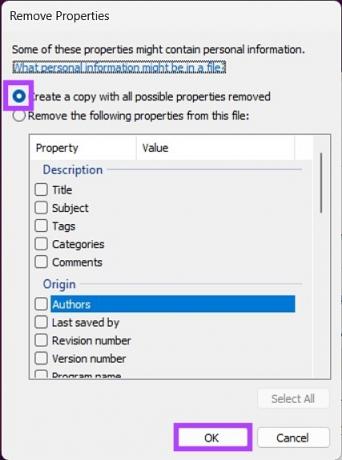
Passo 7: Finalmente, na janela de propriedades do arquivo, clique em OK.

Ai está. Seguindo as etapas acima, você removeu os metadados do arquivo que deseja compartilhar com outras pessoas.
No entanto, quando você está compartilhando palavra, Excel ou PowerPoint, a Microsoft pode incluir outros dados, como suplementos, revisões, macros, etc. Portanto, se você deseja remover os metadados, recomendamos que continue lendo.
Como remover metadados de arquivos do Office
Para este método, você precisará de aplicativos do Microsoft Office. Depois que o aplicativo estiver instalado em seu computador, siga as etapas abaixo.
Passo 1: Abra o documento que deseja ajustar no local do arquivo antes de compartilhar.

Passo 2: Vá para Arquivo no menu superior.

etapa 3: Clique na guia Informações no painel esquerdo.

Passo 4: No painel direito, clique em "Verificar problemas" e selecione Inspecionar documento no menu suspenso.
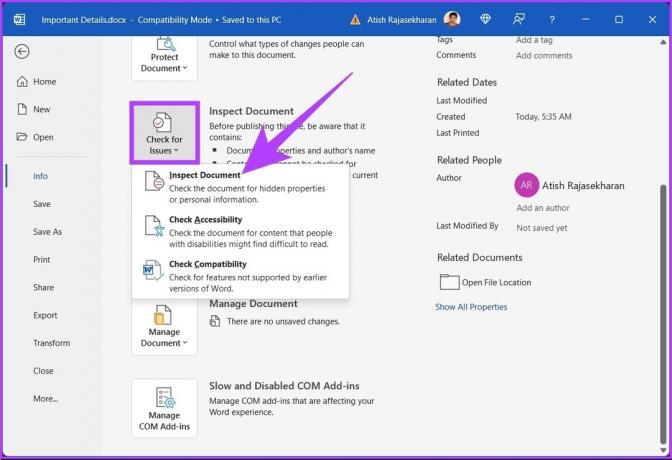
Passo 5: Na janela do Inspetor de Documentos, marque as opções que deseja inspecionar e clique em Inspecionar.
Observação: As opções podem mudar de aplicativo para aplicativo.

Passo 6: Agora, clique no botão Remover tudo para obter as informações que deseja remover do arquivo.

Passo 7: Depois disso, clique no botão Reinspecionar.

Passo 8: Clique no botão Inspecionar novamente.

Passo 9: Se o documento estiver limpo, clique no botão Fechar.
Observação: Se desejar remover mais dados de informação, você pode repetir as Etapas 6 e Etapa 7.

Ai está. você conseguiu informações pessoais removidas de metadados de arquivo no Windows. Se você tiver alguma dúvida, consulte a seção de perguntas frequentes abaixo.
Pergunta frequente
As informações pessoais podem ser armazenadas em um computador de várias maneiras, dependendo de como são usadas. Algumas maneiras comuns pelas quais as informações pessoais podem ser armazenadas em um computador são em um arquivo ou documento, e-mail, armazenamento em nuvem e cookies de navegador.
Agora que você sabe como remover informações pessoais dos metadados do arquivo no Windows 11. Certifique-se de remover todos os metadados antes de compartilhar os arquivos. Os métodos e formas mencionados neste artigo são suficientes para remover detalhes indesejados dos arquivos que você compartilha.